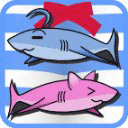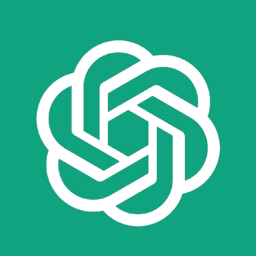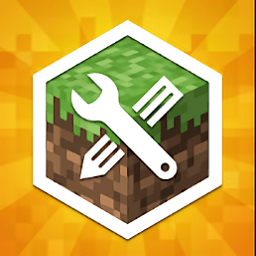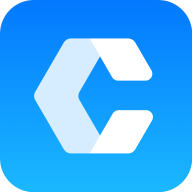手机游戏键盘辅助器最新版
|
游戏类型 社交聊天 |
游戏版本 V1.0 |
游戏大小 360.5KB |
|
|
更新时间 2025-07-01T16:42:05 |
隐私说明 查看详情 |
游戏权限 查看详情 |
|
|
系统要求 需要支持安卓系统5.2以上 |
MD5值 4375632cdb3bcbd5b6f1d7914b3b09f4 |
||
手机游戏键盘辅助器的最新版本,也就是Game Keyboard+,这是一款专门针对手机游戏玩家打造的虚拟游戏键盘应用程序。它能够把手机屏幕变成一个可自行定制的游戏控制器,为玩家带来更优质的游戏体验,同时极大提升操作的便捷性。该软件具备简洁且直观的用户界面,玩家借助它能够轻松实现对游戏控制器的个性化设置。用户可以依照自身喜好以及游戏实际需求,对按钮的大小、位置和透明度进行调整,还能进行添加、删除和重命名按钮等操作。如此一来,玩家就可以依据游戏的具体要求,打造出契合自身操作习惯的理想游戏控制器。

手机游戏键盘辅助器的最新版本,能够适配各类常见的游戏控制器布局,像方向键、A、B、X、Y按钮以及肩部按键等等。玩家可依据游戏实际需求,对这些布局进行个性化自定义设置,而且还能够保存多个不同的布局方案,这样在玩不同游戏时就能快速切换。不仅如此,这款软件还具备一些高级功能,宏录制与播放便是其中之一。借助这一功能,玩家能够录制一连串的操作步骤,随后将其存储为宏,在游戏过程中只需一键操作,就能执行这些预设的宏。对于那些需要频繁操作或者有着复杂操作要求的游戏而言,这一功能极为实用,大大提升了游戏的效率与便捷程度。
软件特色
1、虚拟游戏键盘全速运行大多数游戏;
2、定制屏幕上的键盘;
3、支持自定义键盘;
4、支持大多数的GBA游戏;
5、支持多种存档方式;
6、支持屏幕截图;
7、支持轨迹球;
8、支持虚拟键盘;
9、支持按键自定义。

软件功能
1、保存键/按钮映射配置文件;
2、QWERTY全键盘;
3、创建宏来执行autofire,组合键,动作顺序和文字输入,一键攻击;
4、模拟触摸屏的动作,甚至没有触摸屏(如Android的电视盒)设备的工作(需要Root );
5、模拟真实的模拟摇杆(需要root ,和OS支持操纵杆);
6、模拟虚拟鼠标(需要root )。
手机游戏键盘辅助器最新版设置教程
1、 打开软件,点击“步骤1”,在弹出的键盘设置中,找到“游戏键盘”,在后面打钩,然后返回上级界面。
2、长按“步骤2”,会弹出来一个输入法选择的窗口,进去选择“游戏键盘”。该项是将手机输入法切换为游戏按键模式。
3、点击“步骤3”,测试前两步是否正确,看是否有虚拟的手柄出现,如果出现则表明设置成功,否则检查前两步是否正确和手机ROOT权限问题。
4、点击“步骤4”进行进一步的设置:
a) 在最下面找到“Touchscreen Mode”,勾选上。这个选项是用来开启物理按键映射虚拟按键。下面一行小字提示需要重启,将软件重启后继续。
b) 找到“布局编辑”,点击进去,在“布局编辑模式”和“启用自定义布局”后打上钩。打开这个选项能够自行调整要映射的虚拟手柄的位置。
c) 找到“热键”,在后面打钩。这个选项是使用音量增大键作为调出虚拟键盘的快捷键。
d) 找到“使用蓝牙外接”、“速度加速”,在后面打钩。
e) 找到“启动硬键”并勾选。此选项用于开启物理按键到虚拟按键的映射。勾选后,下方的“硬件映射”变为可点击状态,点击进入设置物理按键到虚拟按键的自定义映射。例如:点击“映射 1”,接着按下手柄按键的上键,在下拉列表中选择需映射的“D-pad Up”,设置成功后“映射 1”下方会显示“D-pad Up => D-pad Up”。之后再点击“映射 2”,设置下一个映射,总共可设置10个映射。
请按下表设置按键映射:

(注:Mode键是键值切换键,不参与按键映射。)
f) 找到“[返回]关键操作”,点击进去,在弹出的菜单最下方找到“Swap Gamepad/Keyboard”,选定此选项。
g)至此,基本设置已完成,我们以安卓版《武士2:复仇》为例进行示范。进入游戏后,按下音量增大按键,调出虚拟键盘,拖动虚拟键盘的按钮,把软件的方向键图标拖放至覆盖游戏中的圆形虚拟方向键中间。该游戏有3个虚拟功能键,你可依据个人使用习惯,从手柄的A、B、X、Y、Select 、Start这6个按键中任选三个,拖放覆盖到游戏的3个虚拟按键上,接着按下手机的返回键退出模拟软件,就能使用啦!而且可根据每个游戏虚拟按键位置的差异,自行进行拖放覆盖操作。
手机游戏键盘辅助器最新版怎么调出来?
1、打开虚拟键盘手机版,上面标明了快速使用提示和触摸屏仿真提示;

2、点击输入设备,可以选择接入的设备;

3、点击使用模式,你可以选择模拟的操作模式;

4、点击设置,你还可以进行更多配置。

常见问题
游戏键盘无法正常显示或使用怎么办?
首先,请确保您已经正确安装了Game Keyboard+应用程序,并且已经开启了该应用程序的权限。如果问题仍然存在,请尝试重新安装应用程序或者重启手机。
游戏键盘无法与游戏兼容怎么办?
Game Keyboard+适配多数主流手机游戏,不过鉴于不同游戏在设计与设定上存在差异,部分游戏或许无法实现完全适配。要是您碰到此类状况,可尝试对游戏键盘的布局及设置进行调整,也可以尝试联系开发者,以获取更多帮助。
如何自定义游戏键盘布局?
当您打开Game Keyboard+应用程序后,能够点击“自定义布局”选项,从而进入自定义界面。在此界面里,您不仅能够对按钮的大小、位置以及透明度进行调整,还能够进行按钮的添加、删除与重命名操作。此外,您还可以保存多个布局方案,这样就能在不同游戏间实现快速切换。
是否支持宏录制和播放功能?
没错,Game Keyboard+具备宏录制与播放功能。在游戏过程中,你能够录制一连串的操作步骤,接着将其存储为宏,在有需求的时候一键就能执行。对于那些存在频繁操作或复杂操作的游戏而言,这一功能极为实用,能够提升游戏效率,让游戏操作更加便捷。
是否支持触摸区域模拟功能?
没错,Game Keyboard+具备触摸区域模拟功能。你能够在屏幕上圈定一个特定的区域,然后把它映射为游戏里的特定操作,像触摸、滑动以及多点触控等等。如此一来,玩家能够更轻松地适配各类游戏,同时也拥有了更多的操作选项。
Game Keyboard+是否支持作弊功能?
不,Game Keyboard+仅用于模拟虚拟游戏控制器,不会对游戏进行修改或作弊。它是为了提供更好的游戏操作体验而设计的,可以帮助玩家更好地掌握游戏,并获得更高的游戏成绩。
如何在目标应用程序(例如游戏)中调出游戏键盘?
根据设备、ROM 和目标应用程序,有许多不同的方法可以调用软键盘,例如:
一些应用程序了调用软键盘的选项
部分设备支持长按【菜单】键调出软键盘
GameKeyboard 还提供了其他方法,以防上述方法无法使用:
切换到 GameKeyboard Launcher,点击“退出后调出键盘”按钮,然后切换回来
打开“设置->使用热键”然后使用[Vol. Up]/[Mouse Middle] 作为热键
启用“设置->使用热点”,然后点击热点屏幕一角
如何在屏幕游戏手柄和 QWERTY 键盘之间切换?
方法 1:将“[Back] Key Action”设置为“Show Action Menu”或“Swap Gamepad/Keyboard”,然后长按[Back] Key。
方法 2:启用“向左/向右滑动操作”,然后在虚拟游戏手柄上执行水平滑动。
方法三:在“Button Mappings”或“Hardkey Mappings”中,将一个虚拟按键或物理按键绑定到“[S] Swap Gamepad/Keyboard”,随后点击相应按键。
方法 4:从 GameKeyboard Launcher 启用“使用模式 -> 显示 Qwerty”,然后它将默认显示 Qwerty 而不是 Gamepad。
- 类型:
- 社交聊天
- 版本:
- V1.0
- 大小:
- 360.5KB
- 语言:
- 简体中文
- 时间:
- 2025-07-01T16:42:05
- MD5:
- 4375632cdb3bcbd5b6f1d7914b3b09f4
- 权限:
- 查看详情
- 隐私:
- 查看详情
-
AcFan流鼻血版
类型:社交聊天
查看 -
菠萝包轻小说无广告版
类型:社交聊天
查看 -
4
菠萝包轻小说
类型:社交聊天
查看 -
5
ug编程宝典
类型:社交聊天
查看 -
6
菠萝包轻小说vip免费版
类型:社交聊天
查看 -
7
cratch图形编程
类型:社交聊天
查看 -
8
编程科普工坊
类型:社交聊天
查看 -
9
敦敦编程
类型:社交聊天
查看 -
10
黑色沙漠2025正版
类型:社交聊天
查看
-

苹果2025秋季发布会价格汇总,苹果一口气发布了8款新品
苹果2025秋季发布会落下帷幕,8款新品正式发布。AirPodsPro3以1899元的售价开启智能音频新篇,带来实时翻译与心率监测功能。AppleWatch家族新品各有千秋,价格从1999元到7499元。手机阵营中,iPhone17系列与iPhoneAir价格跨度大,iPhone175999元起,为消费者提供了丰富的选择。
-

中国电信eSIM业务即将上线 4座城市支持使用
中国电信发力eSIM领域,为用户带来全新通信选择。据悉,9月19日起,北京、上海、广州、深圳的电信用户可办理eSIM业务。无论是新入网用户,还是老用户更换eSIM,前往线下营业厅,在工作人员协助下,都能快速开通。这一业务的上线,标志着通信进入更便捷的“无卡”时代。
-

燃烧纪元兑换码免费最新 燃烧纪元兑换码怎么用
燃烧纪元是一款rpg肉鸽刷宝手游,白天在森林大战野兽、骷髅、食人魔,晚上传送至科技感爆棚的外域机甲基地,与外星魔能战甲互怼,游戏中拥有9大基础职业和28种转职体系,而转职的条件需要用到非常多的材料,这里为大家奉上兑换码帮助大家快速获取一些材料。
-

无限暖暖那个刹那命运重铸任务怎么完成 那个刹那命运重铸任务完成指南
各位《无限暖暖》玩家注意啦,刹那命运重铸任务是游戏里的重要挑战。该任务涵盖探索、制作服装等多元内容,完成后可获取丰厚奖励,助力玩家在游戏世界中进一步发展。但任务难度不低,不少玩家在寻找特定道具、应对剧情选择时犯难。别着急,接下来这份完成指南,将从任务触发开始,一步步拆解流程,带你攻克刹那命运重铸任务 。
-

《原神》鸿蒙版正式启动:支持游戏进度互通、数据无缝继承
各位《原神》玩家,《原神》鸿蒙版已正式启动,现在可通过HarmonyOS5华为游戏中心下载体验。这意味着,持有鸿蒙5设备的你,也能投身提瓦特大陆的奇幻冒险。而且,游戏进度跨平台互通,数据无缝继承,不管之前在iOS、安卓还是PC玩,切换到鸿蒙设备,冒险之旅都能轻松延续,精彩不间断。